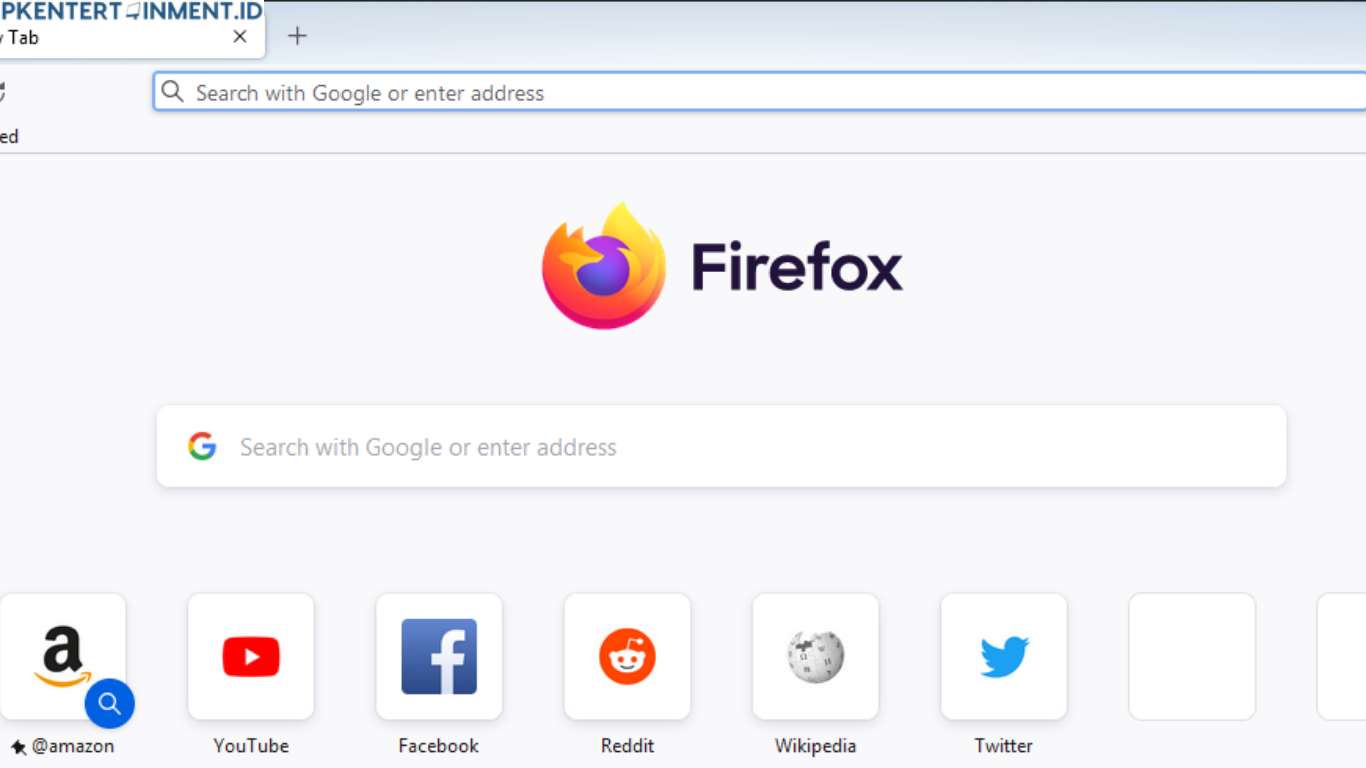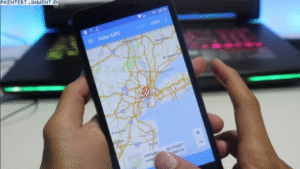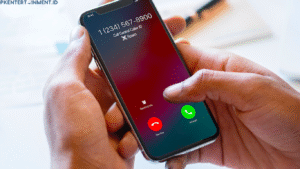Kamu mungkin pernah menginstal banyak ekstensi di Mozilla Firefox untuk berbagai keperluan, mulai dari pemblokir iklan hingga ekstensi pencatat catatan. Tapi tahukah kamu kalau terlalu banyak ekstensi bisa bikin Firefox jadi lambat? Bahkan, beberapa ekstensi bisa berisi malware atau mengumpulkan data tanpa izin! Makanya, penting banget untuk tahu gimana cara menghapus ekstensi di Firefox agar browser tetap ringan dan aman.
Dalam artikel ini, kamu bakal mendapatkan tutorial cara menghapus ekstensi di Firefox dengan langkah-langkah yang mudah dipahami. Yuk, simak selengkapnya!
Daftar Isi Artikel
Cara Menghapus Ekstensi di Firefox dengan Mudah
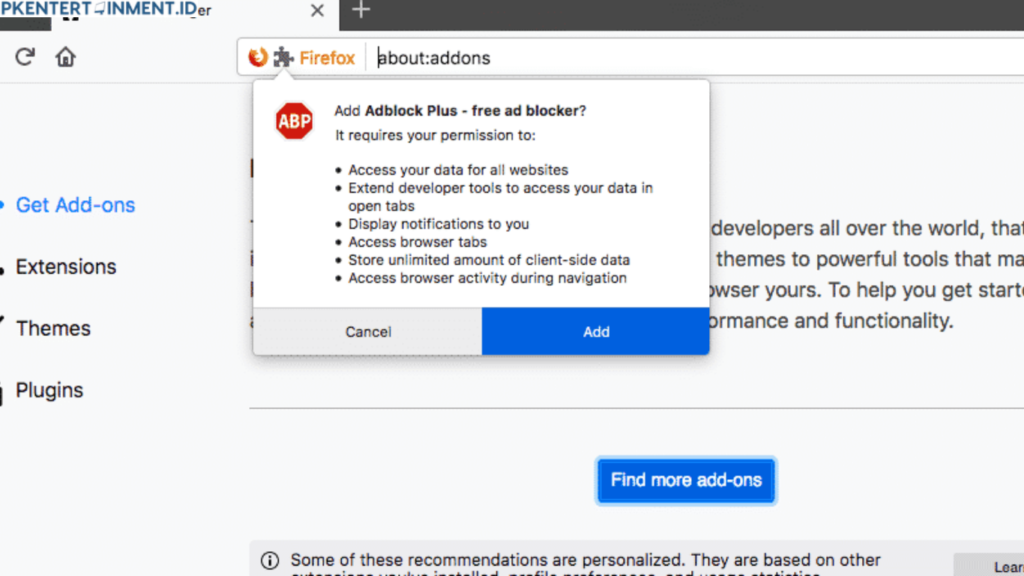
1. Buka Menu Ekstensi di Firefox
Langkah pertama yang harus kamu lakukan adalah membuka menu ekstensi di Firefox. Caranya gampang banget:
- Buka Mozilla Firefox di komputer atau laptop kamu.
- Klik ikon garis tiga (hamburger menu) di pojok kanan atas.
- Pilih Add-ons dan Themes atau tekan shortcut Ctrl + Shift + A di keyboard.
- Kamu akan melihat daftar ekstensi yang terpasang di Firefox.
2. Pilih Ekstensi yang Ingin Dihapus
Sekarang, waktunya memilih ekstensi mana yang ingin kamu hapus. Caranya:
- Di halaman Add-ons Manager, klik tab Ekstensi.
- Cari ekstensi yang ingin kamu hapus.
- Klik tombol Tiga Titik (⋮) di sebelah ekstensi tersebut.
3. Hapus Ekstensi dari Firefox
Setelah memilih ekstensi, ikuti langkah berikut untuk menghapusnya:
- Klik Hapus pada menu drop-down yang muncul.
- Akan muncul konfirmasi, pilih Hapus lagi untuk mengonfirmasi.
- Jika ekstensi memerlukan restart browser, tutup dan buka kembali Firefox agar perubahan diterapkan.
Selesai! Sekarang ekstensi tersebut sudah tidak ada lagi di Firefox kamu.